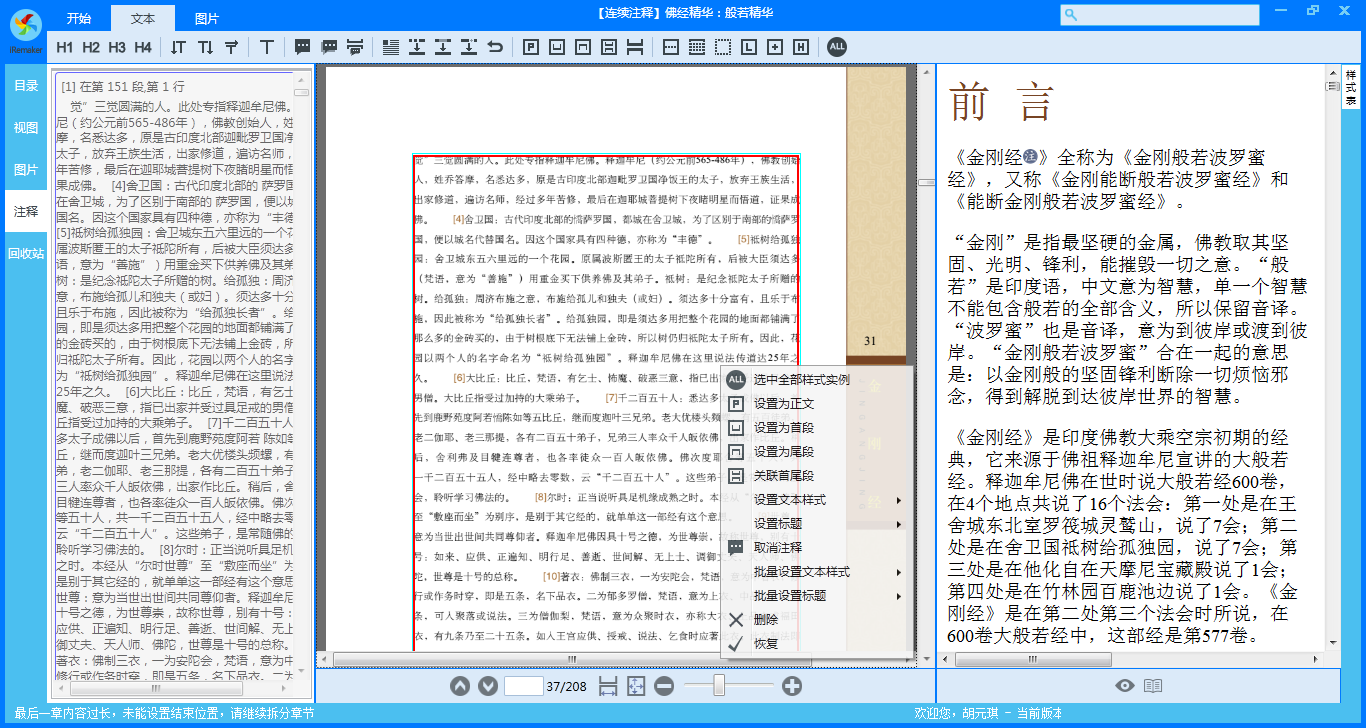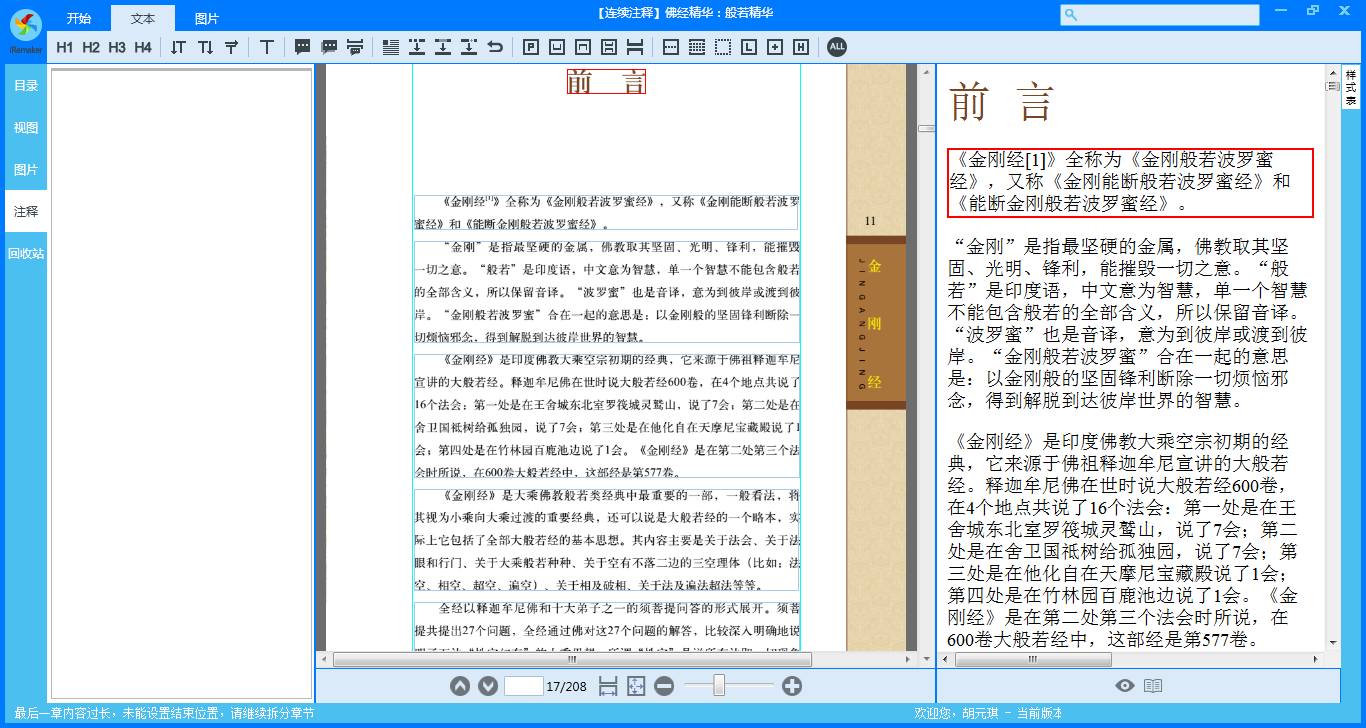# 设置/取消注释 <div align=center>**【工具栏】文本-设置/取消注释**</div> <video src="http://7xmpga.media1.z0.glb.clouddn.com/v-1-12.mp4" controls width="100%"></video> 1、选中需要设置为注释的段落,然后点击“**设置/取消注释**”**(Ctrl+Shift+C)**按钮或者在段落上右键“**设为注释**”,然后直接去文中划选需要关联上的角标,则为设置注释的功能。 2、设置注释成功时,注释段落变灰且标注为“I”,文中角标装饰上黄色边框。 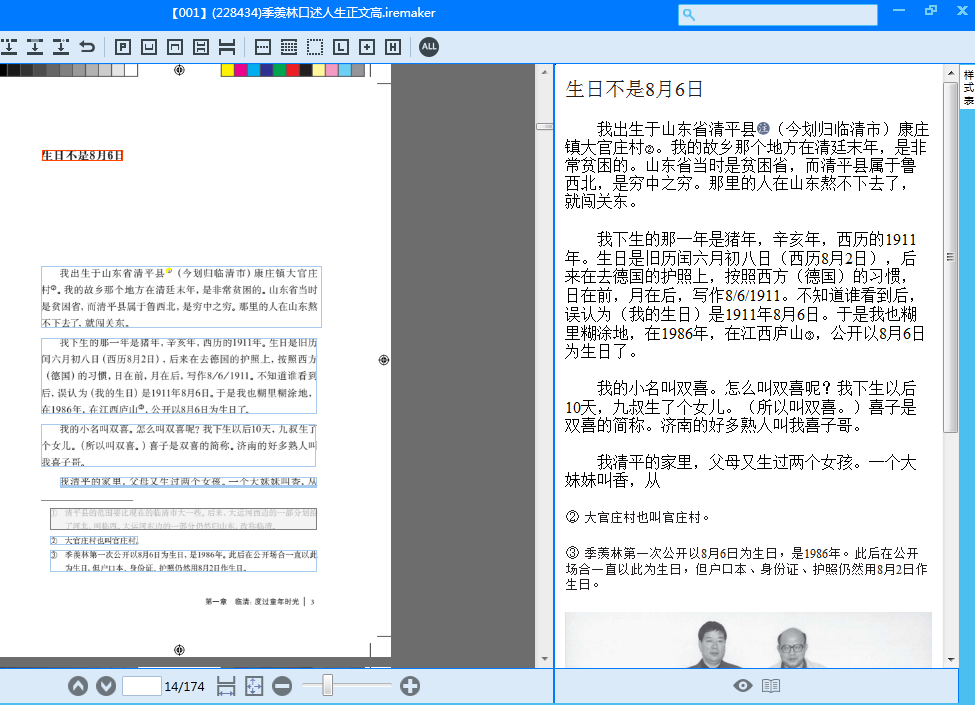 3、划选区域可以不是很精确,但是必须将角标完整地包含在其中,且不能同时有多个角标。 4、若关联注释时划选区域特别小,仅触及5个及以下字符时,程序自动切换为强制关联,则可以关联任意触及的字符。 5、若关联注释时,不用划选而直接在字符上单击,则直接关联至该字符上。 6、一次设置注释只能将选中的段落关联至一个角标上。若为多段同时关联至同一个角标时,选中多段,然后再关联注释。 7、若对已经是注释类型的段落进行选择,然后点击“**设置/取消注释**”**(Ctrl+Shift+C)**按钮或者在段落上右键“**取消注释**”,则可以将该注释类型的段落设置成正文类型段落。 8、“设置为正文”也可以取消注释,且此种方式支持批量取消注释。 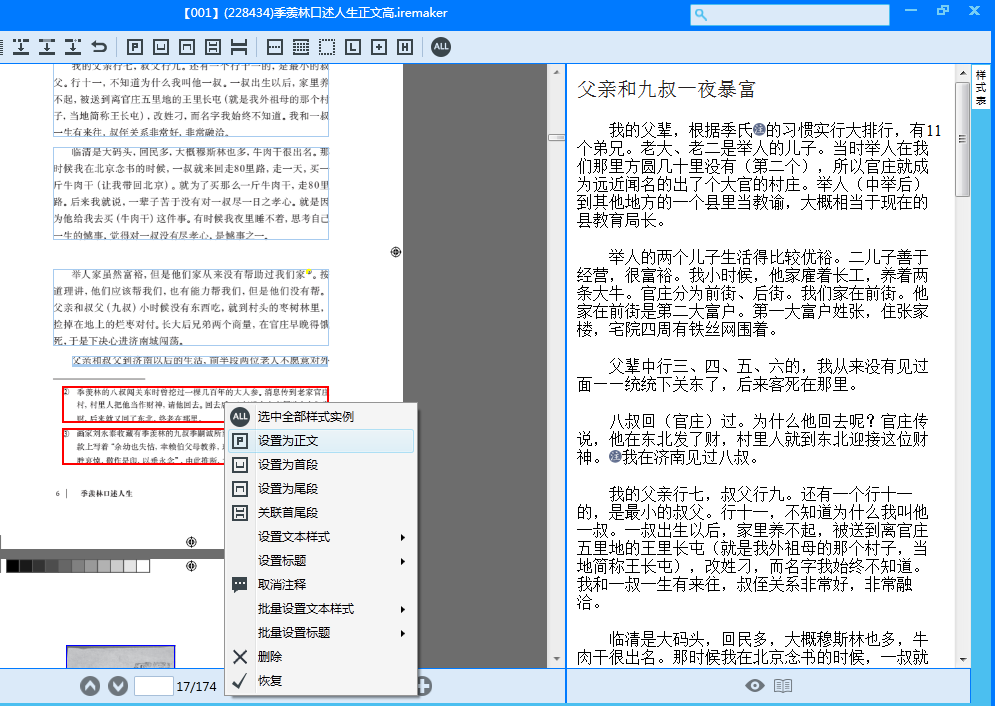 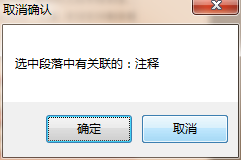 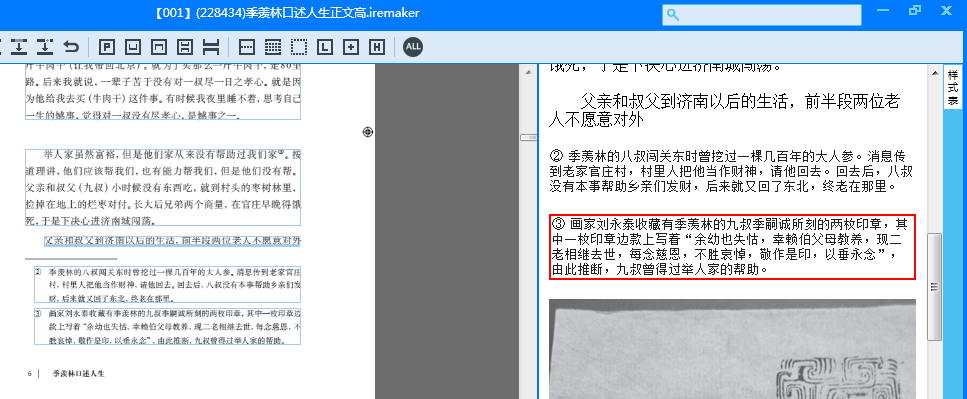 # 自动关联注释 1、选中需要设置为注释的段落,然后点击“**自动关联注释**”按钮,则程序自动去当页的文中搜索对应角标,自动进行关联。 2、自动关联注释支持多段关联至一个角标,支持标题注释,支持角标和领标不完全一致的关联。 3、支持全局操作,可以对需要关联注释的段落进行“选中全部样式实例”,然后点击“自动关联注释”,则会全文进行注释关联。 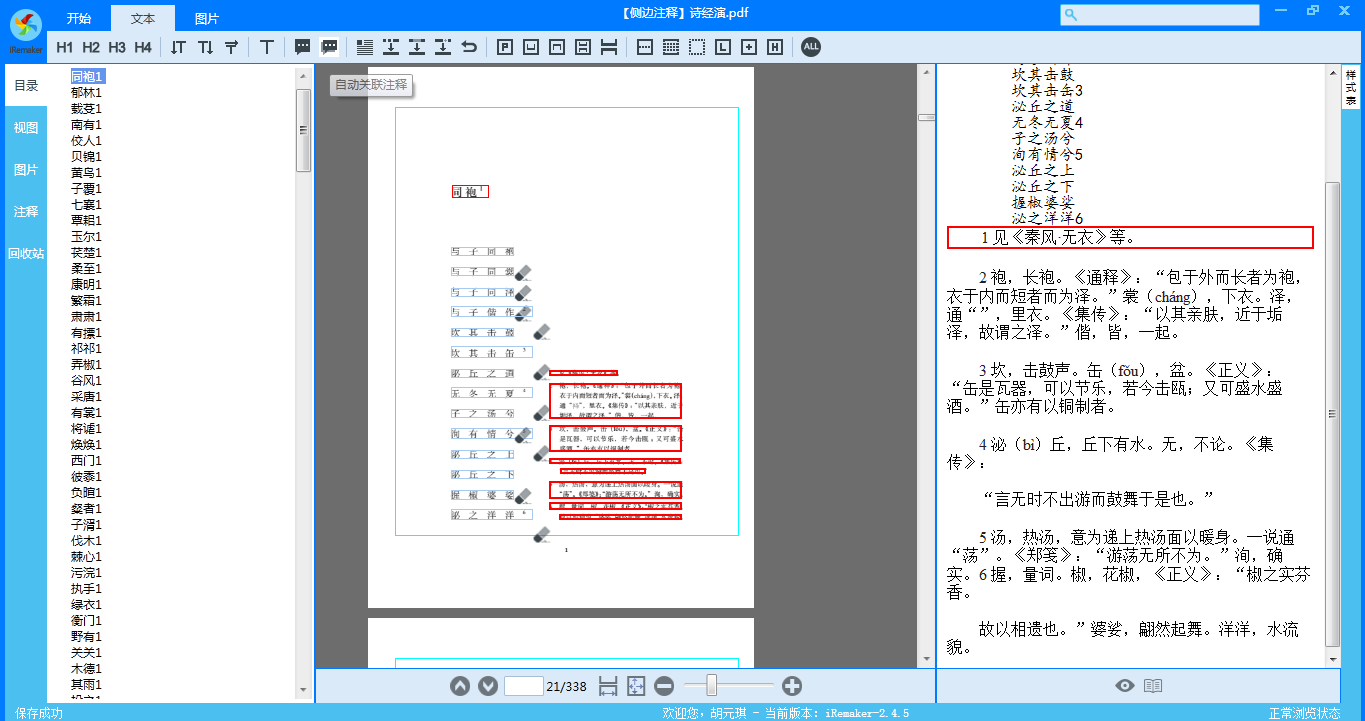 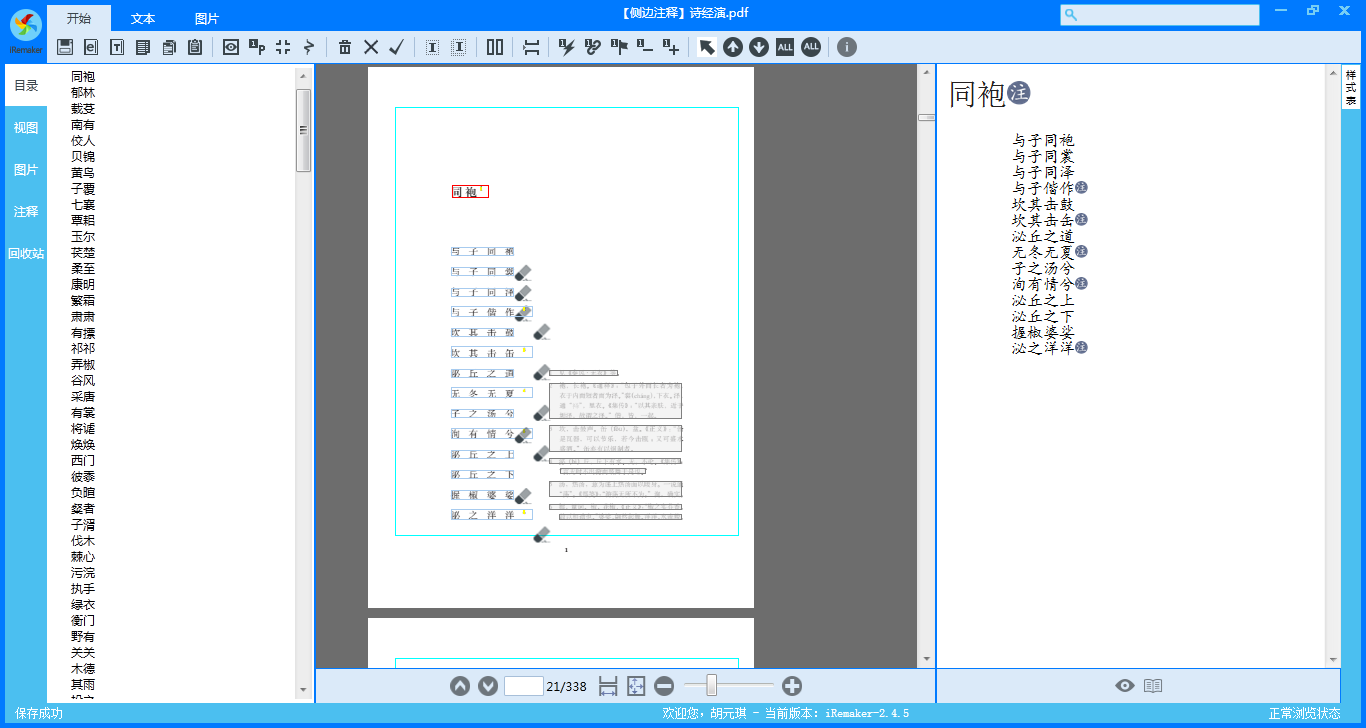 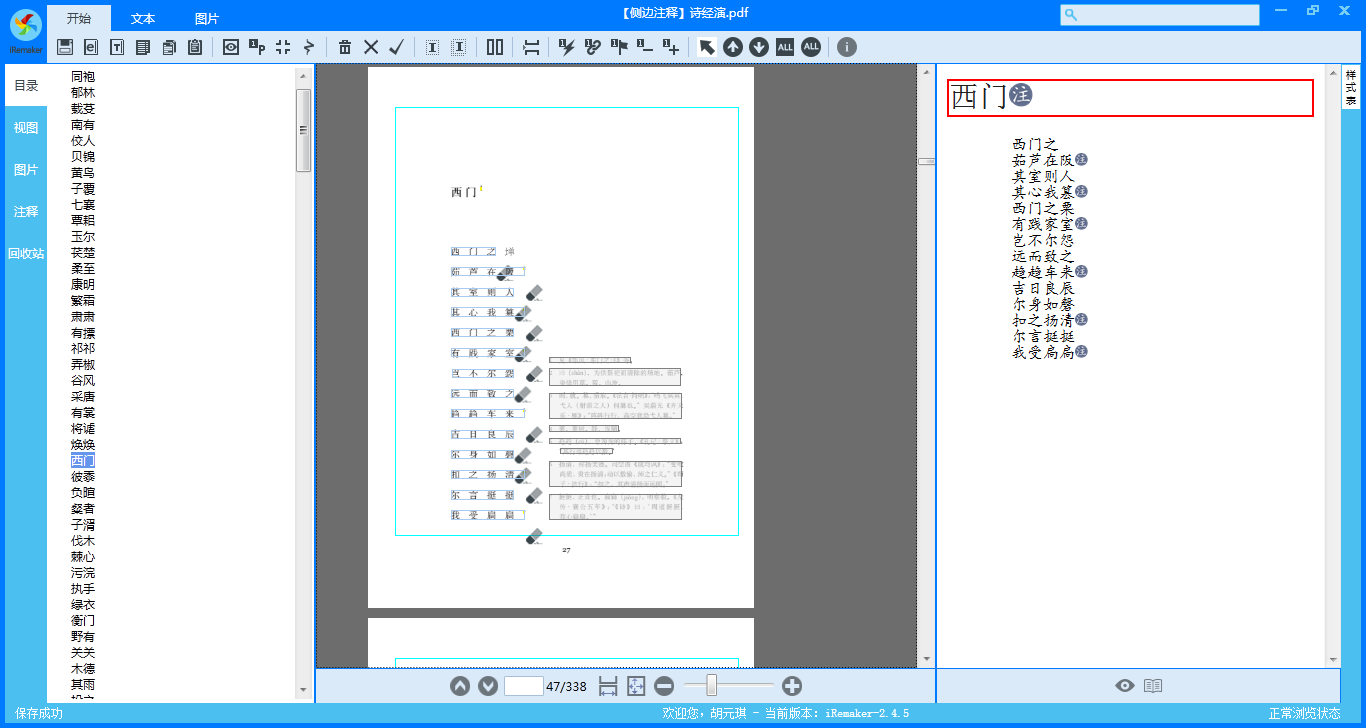 # 自动关联跨页注释 1、当注释不为当页注释时,选中需要设置为注释的段落,然后点击“**自动关联跨页注释**”按钮,则程序自动去当页及前页的文中搜索对应角标,自动进行关联。 2、自动关联注释支持多段关联至一个角标,支持标题注释,支持角标和领标不完全一致的关联。 3、支持全局操作,可以对需要关联注释的段落进行“选中全部样式实例”,然后点击“自动关联跨页注释”,则会全文进行注释关联。 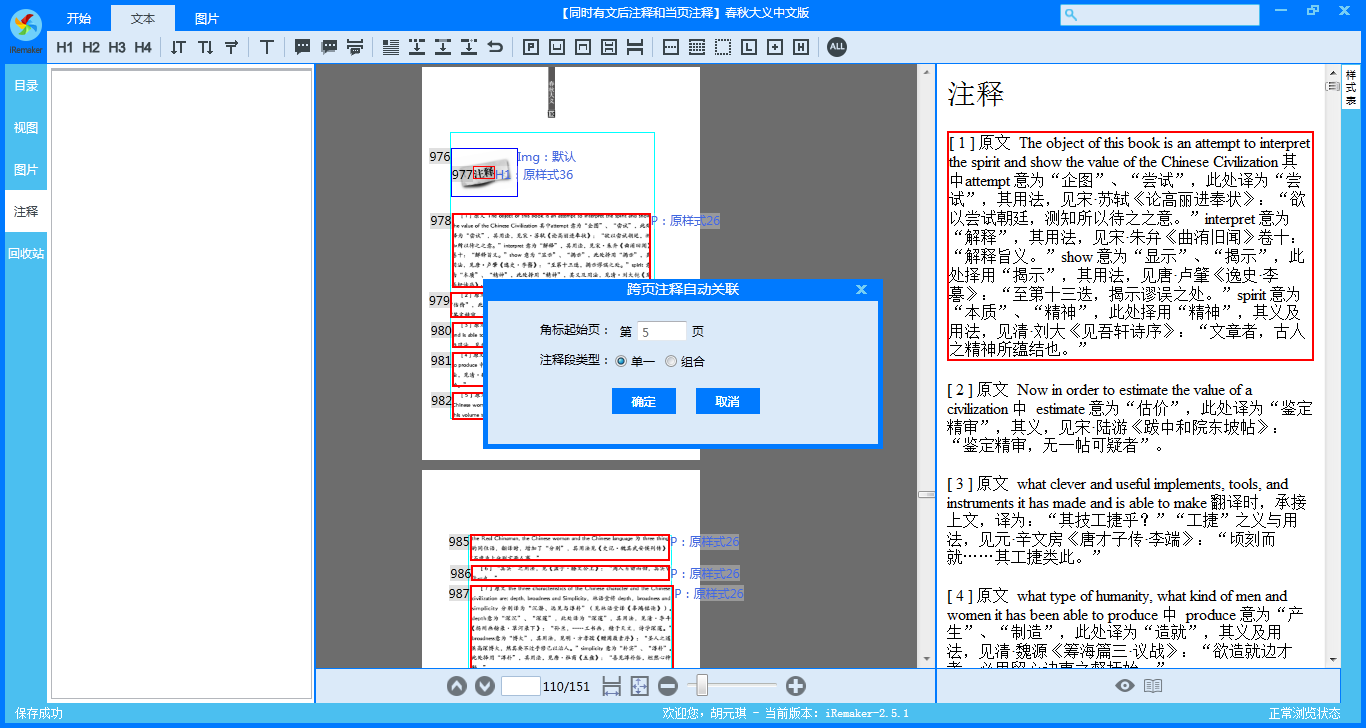 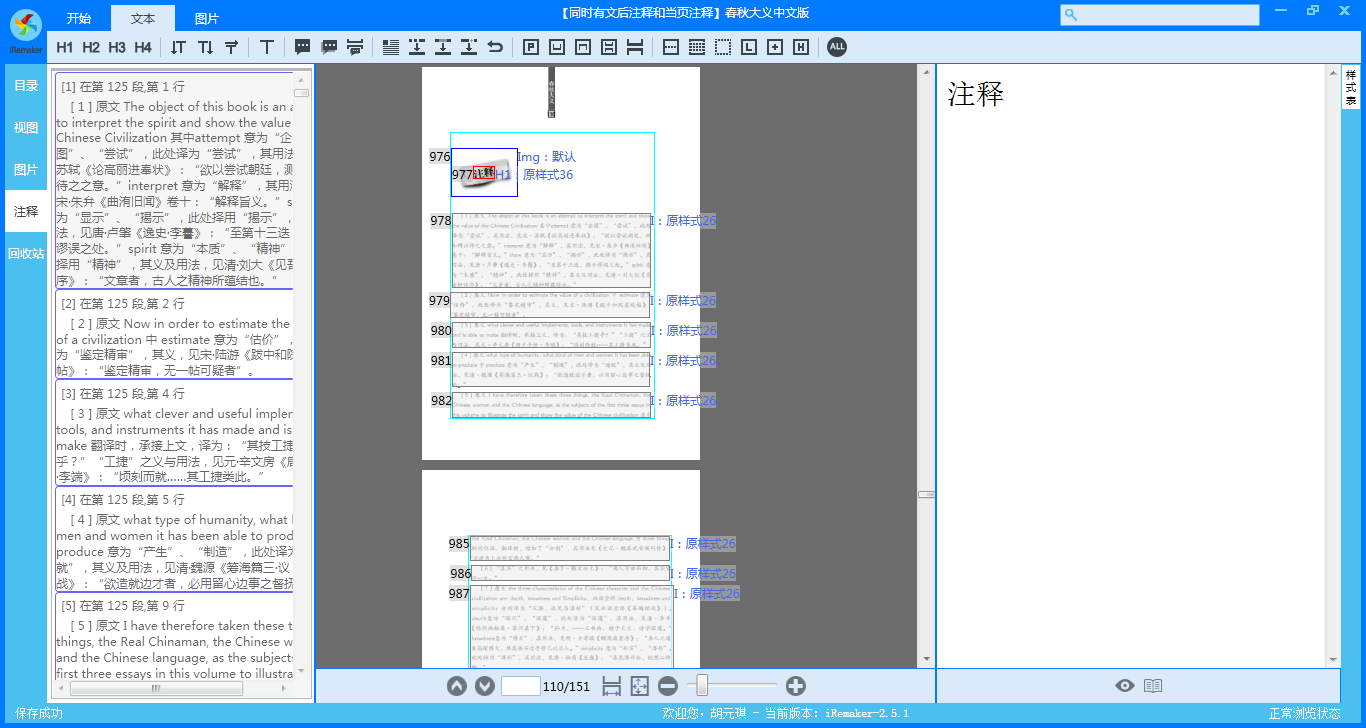 4、若为组合注释,即一个段落里连续地排布很多注释,则需要选择且仅选择注释段落,然后在弹出面板中选择“组合”,然后点击确定。程序即自动拆分注释段落并关联角标。 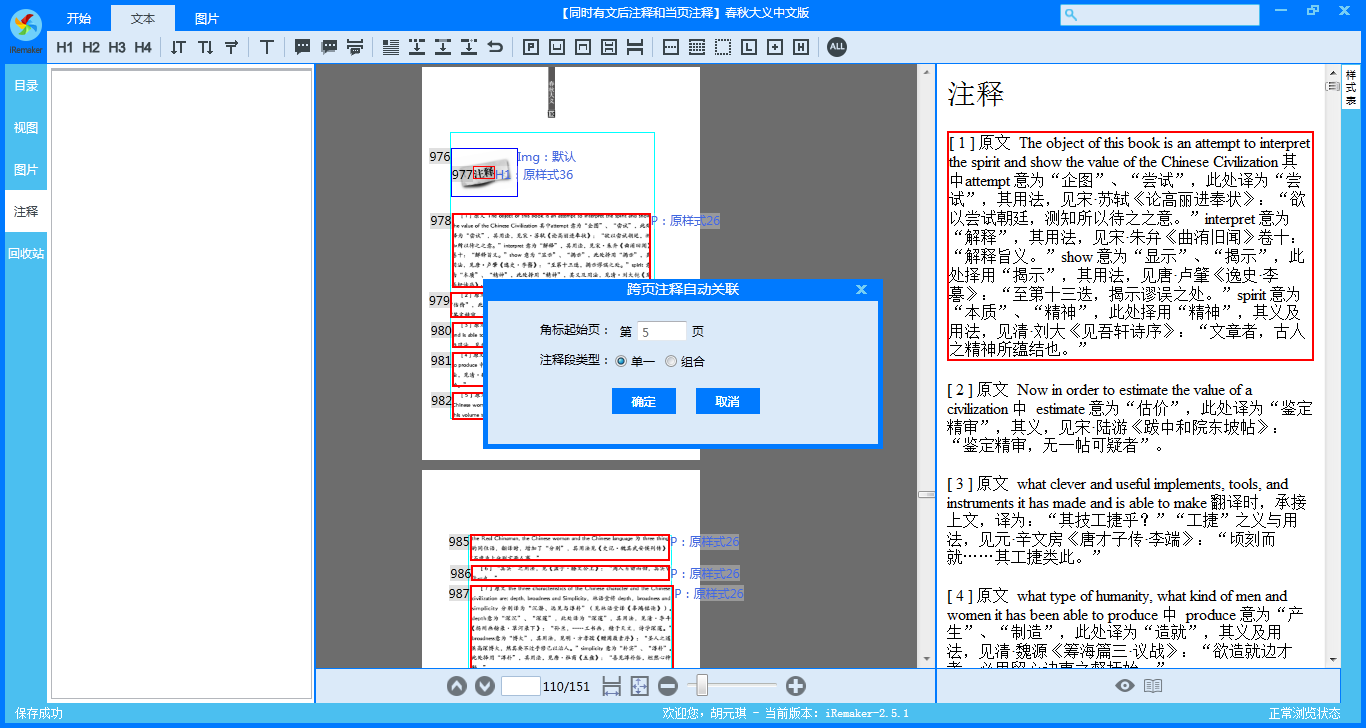  5、若需要取消组合注释,则需要选中全部组合注释的段落,才能将注释取消。